
- •Лабораторная работа №13 Введение в базы данных и Microsoft Access.
- •Теоретическая справка
- •2. Типы таблиц и ключей в реляционных базах данных
- •3. Управление средой ms Access.
- •4. Создание таблиц базы данных
- •4.1Создание таблицы в режиме конструктора
- •5. Ввод данных в таблицу
- •6. Разработка форм средствами Access
- •6.1 Создание однотабличной формы в режиме Мастера
- •8. Получите форму, аналогичную приведенной на рисунке 114. В нижней части формы расположены кнопки перемещения по записям.
- •7. Разработка отчетов
- •7.1 Разработка отчета в режиме Мастера
- •11. Перейдите из режима Конструктора в режим просмотра Отчета (рисунок 118).
- •8. Конструирование запросов
- •8.1 Окно запроса
- •8.2 Разработка запроса на выборку в режиме Конструктора
- •Вопросы для самоконтроля
5. Ввод данных в таблицу
Данные в таблицу можно ввести непосредственно в режиме ее открытия. Вводимые данные должны соответствовать типу данных и формату, определенным в структуре для каждого поля таблицы. При несоответствии Access выдает предупреждение и не разрешает продолжать ввод. Следует либо ввести данные требуемого формата, либо отменить ввод.
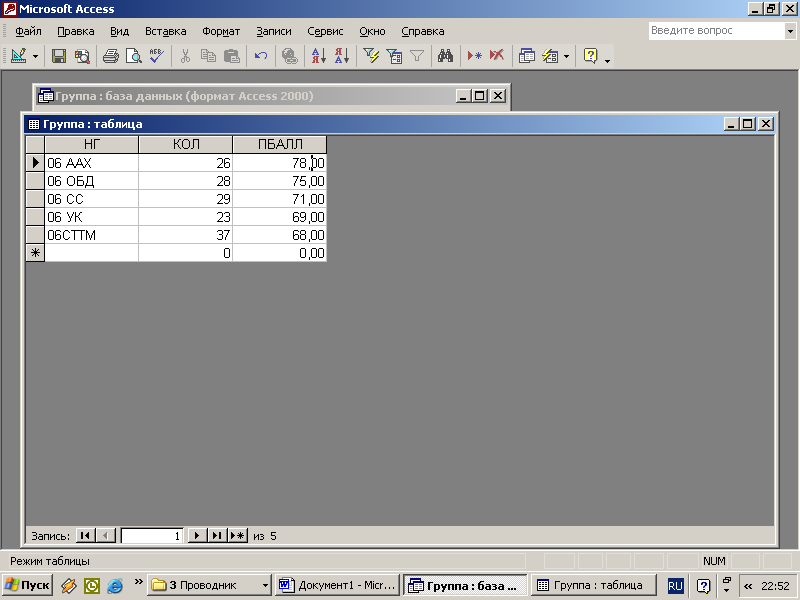
Рисунок 109. Пример заполнения таблицы
6. Разработка форм средствами Access
Access предоставляет широкие возможности по конструированию графического интерфейса пользователя для работы с БД. Формы являются важнейшим инструментом, позволяющим осуществить первоначальную загрузку записей в таблицы, выполнить их просмотр и редактирование. При этом работа пользователя с БД выполняется в привычном для него виде — в виде документа.
Конструирование форм обычно выполняют в режиме Мастера с последующей доработкой вручную в режиме Конструктора. Мастер позволяет быстро разработать заготовку формы с необходимыми полями и связями, однако, он создает только типовые конструкции, вид которых может не устраивать пользователя. Переход в режим Конструктора позволяет устранить недостатки оформления.
6.1 Создание однотабличной формы в режиме Мастера
Рассмотрим технологию создания однотабличной формы в режиме Мастера.
В окне БД выберите пункт "Формы", режим Мастера (рис.110).
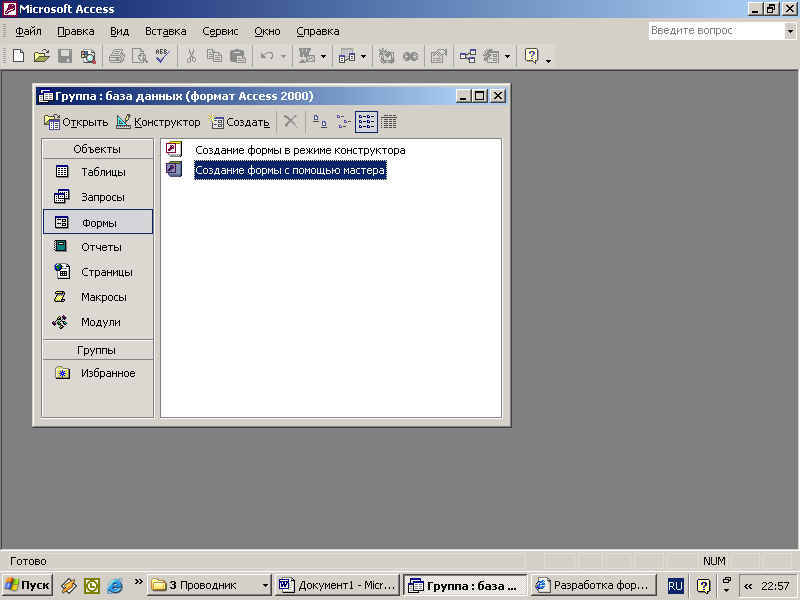
Рисунок 110 - Создание формы с помощью Мастера
В окне "Новая форма" выберите источник данных — таблицу "Группа".
На первом шаге Мастера переведите все поля из области "Доступные" в область "Выбранные" (рис.111).
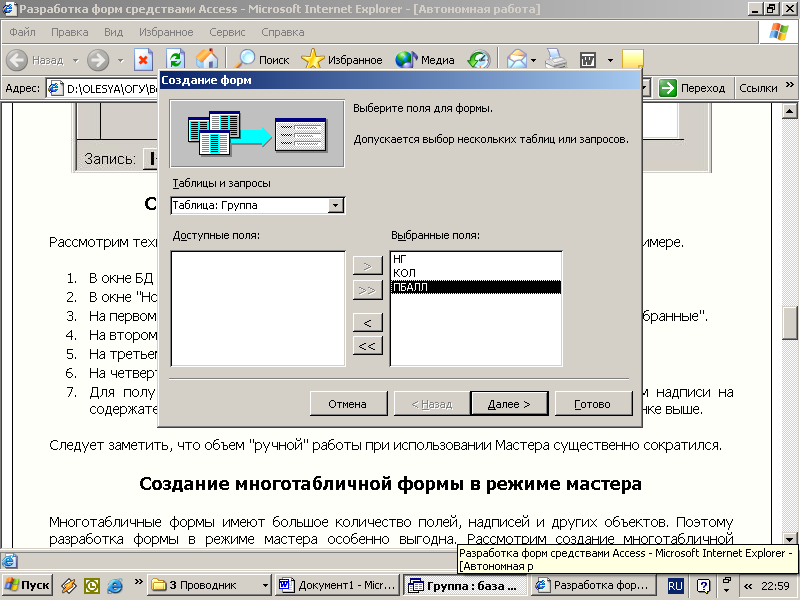
Рисунок 111 -Выбор полей
На втором шаге Мастера выберите внешний вид формы — в один столбец.
На третьем шаге выберите стиль формы — стандартный.
На четвертом шаге задайте имя формы — "Группа" и нажмите "Готово" (рис.112).
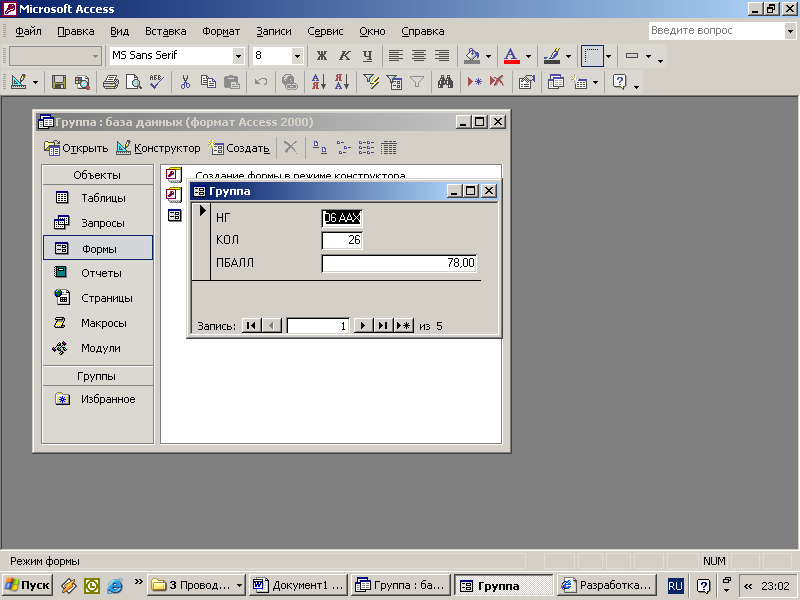
Рисунок 112 - Первоначальный вид Формы Группа
Для полученной заготовки формы перейдите в режим Конструктора (рис.113) и замениите надписи на содержательные. Щелкните на объекте Номер группы правой кнопкой мыши, в контекстном меню выберите команду Свойства, откроется окно свойств Надпись: НГ_Надпись. Во вкладке Макет установите цвет фона − голубой, размер шрифта − 8, оформление приподнятое, шрифт − Сourier и другие свойства по своему желанию (рис. 8). Если текст не будет помещаться в рамку, при помощи маркеров необходимо изменить границы объекта.
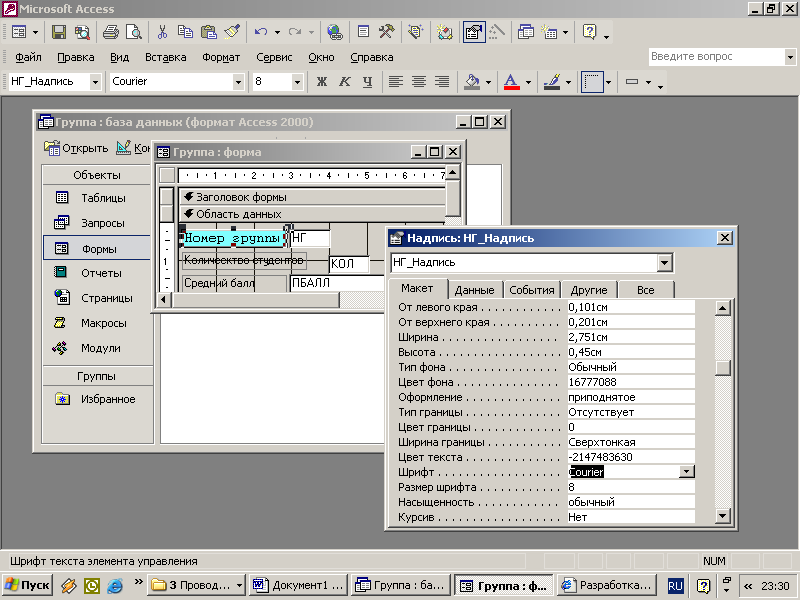
Рисунок 113 - Форма Группа в режиме Конструктора и свойства объектов Формы
8. Получите форму, аналогичную приведенной на рисунке 114. В нижней части формы расположены кнопки перемещения по записям.
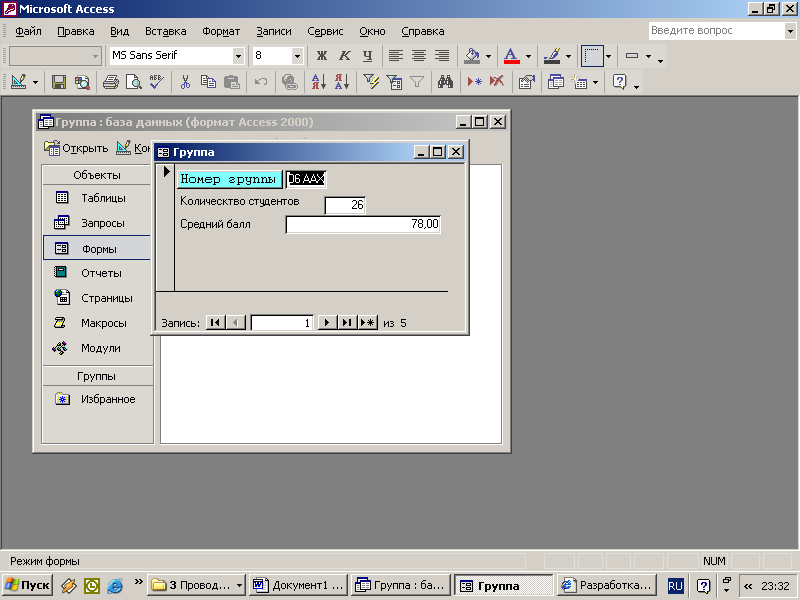
Рисунок 114 - Форма Группа после редактирования
7. Разработка отчетов
Средства Access по разработке отчетов предназначены для создания макета отчета, по которому может быть осуществлен вывод данных из таблиц в виде выходного печатного документа. Эти средства позволяют конструировать отчет сложной структуры, обеспечивающий вывод взаимосвязанных данных из многих таблиц. При этом могут быть выполнены самые высокие требования к оформлению документа.
Перед началом конструирования отчета пользователь должен произвести подготовительную работу, в результате которой определяется требуемый макет отчета.
В процессе конструирования формируется состав и содержание разделов отчета, а также размещение в нем значений, выводимых из полей таблиц базы данных. Кроме того, оформляются заголовки, подписи реквизитов отчета.
